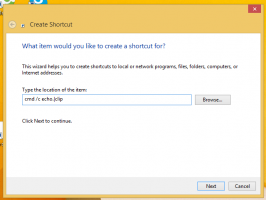დაამატეთ განბლოკვის ფაილის კონტექსტური მენიუ Windows 10-ში
როდესაც თქვენ ჩამოტვირთავთ ფაილებს ინტერნეტიდან, Windows ამატებს მას ზონის ინფორმაციას და ინახავს მას ფაილში NTFS ალტერნატიული ორთქლი. Windows 10 გიჩვენებთ უსაფრთხოების გაფრთხილებას ყოველ ჯერზე, როცა ცდილობთ მის გახსნას. ზოგიერთი ფაილის ტიპი სრულად დაბლოკილია გახსნისგან. SmartScreen, Windows 10-ის უსაფრთხოების ფუნქცია, იწვევს ამ ქცევას. მაგრამ თუნდაც SmartScreen გამორთულია, თქვენ მაინც იღებთ გაფრთხილებას და გჭირდებათ ჩამოტვირთული ფაილების განბლოკვა. თქვენი დროის დაზოგვის მიზნით, შეგიძლიათ დაამატოთ სპეციალური კონტექსტური მენიუ ფაილების უფრო სწრაფად განბლოკვის მიზნით.
რეკლამა
როდესაც ცდილობთ ინტერნეტიდან გადმოწერილი ფაილის გახსნას, ხედავთ გაფრთხილებას:
ამის თავიდან ასაცილებლად და ერთი ფაილის განბლოკვის მიზნით, შეგიძლიათ გამოიყენოთ ან ფაილის თვისებები ან PowerShell. Windows 10-ის საქაღალდეში არსებული ყველა ფაილის განბლოკვისთვის საჭიროა გამოიყენეთ PowerShell.
თქვენი დროის დაზოგვის მიზნით, შეგიძლიათ დაამატოთ სპეციალური კონტექსტური მენიუს ჩანაწერები, ასე რომ თქვენ შეძლებთ არჩეული ფაილის ან საქაღალდეში არსებული ყველა ფაილის განბლოკვას. იხილეთ შემდეგი ეკრანის ანაბეჭდები:



აი, როგორ შეიძლება ამის გაკეთება.
Windows 10-ში ფაილის განბლოკვის კონტექსტური მენიუს დასამატებლად,
- ჩამოტვირთეთ შემდეგი ZIP არქივი: ჩამოტვირთეთ ZIP არქივი.
- ამოიღეთ მისი შინაარსი ნებისმიერ საქაღალდეში. თქვენ შეგიძლიათ განათავსოთ ფაილები პირდაპირ სამუშაო მაგიდაზე.
- განბლოკეთ ფაილები.
- ორჯერ დააწკაპუნეთ დაამატეთ Unblock Context Menu.reg ფაილი მისი გაერთიანებისთვის.

- კონტექსტური მენიუდან ჩანაწერის ამოსაღებად გამოიყენეთ მოწოდებული ფაილი წაშალეთ Unblock Context Menu.reg.
თქვენ დაასრულეთ!
Როგორ მუშაობს
ზემოთ მოცემული რეესტრის ფაილები იყენებენ შემდეგ PowerShell ბრძანებებს:
- ფაილებისთვის:
powershell.exe-ის განბლოკვა-ფაილი '%1'. ბრძანება დაემატება რეესტრის ფილიალსHKEY_CLASSES_ROOT\*\shell\განბლოკვა. - საქაღალდეში არსებული ყველა ფაილისთვის (არარეკურსიული):
powershell.exe dir '%1' | განბლოკვა-ფაილი - საქაღალდეში არსებული ყველა ფაილისთვის (რეკურსიულად):
powershell.exe dir '%1' -Recurse | განბლოკვა-ფაილი
ბოლო ორი ბრძანება დაემატება HKEY_CLASSES_ROOT\ცნობარი ფილიალი.
რჩევა: ნახეთ როგორ გადადით რეესტრის გასაღებზე ერთი დაწკაპუნებით.
გაუქმების შესწორება შლის მათ.
აღნიშნული PowerShell ბრძანებები დეტალურად განიხილება შემდეგ სტატიებში:
- როგორ განბლოკოთ ინტერნეტიდან გადმოწერილი ფაილები Windows 10-ში
- Windows 10-ში ინტერნეტიდან ჩამოტვირთული ფაილების ჯგუფური განბლოკვა
თუ გაინტერესებთ იმის გაგება, თუ რატომ ბლოკავს Windows ჩამოტვირთულ ფაილებს, იხილეთ
- გამორთეთ გადმოწერილი ფაილების დაბლოკვა Windows 10-ში
- ფრთხილად: Chromium-ზე დაფუძნებული ბრაუზერები ინახავენ ჩამოტვირთვის საწყისი URL ფაილებს
Ის არის.

![როგორ გამორთოთ რეკლამები Skype-ში [განახლებულია ბოლო ვერსიებისთვის]](/f/d4c263ebae7810439d4438e89446df82.png?width=300&height=200)